随着科技的发展,笔记本电脑已经成为我们日常生活中不可或缺的工具。然而,有时候我们可能会遇到笔记本电脑无法找到电池的问题。这个问题可能会给我们的使用带来...
2025-08-11 8 笔记本电脑
笔记本电脑因其便捷性成为了许多人的工作与娱乐伙伴,但长时间面对电脑屏幕过亮的问题,可能会导致眼睛疲劳甚至损害视力。本文将为您详细介绍如何调节笔记本电脑屏幕亮度,并提供一些简便的调节方法,让您的屏幕使用体验更加舒适。
在调节笔记本电脑屏幕亮度之前,我们有必要了解其调节的原理。笔记本电脑的屏幕通常由背光板提供光源,通过调节背光的强度来控制屏幕的亮度。调整屏幕亮度的目的是为了减少眼睛的疲劳和不适,同时也能够节省电量,延长电池的使用寿命。
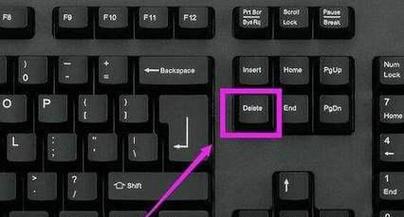
1.使用快捷键调节
大多数笔记本电脑都设有快捷键来调节屏幕亮度,通常为组合键Fn+亮度调节键(常见的是带有太阳或光束图标的F1和F2键)。通过这些快捷键,用户可以迅速提高或降低屏幕亮度。
2.通过设置菜单调节
如果您的笔记本电脑不支持快捷键调节亮度,您也可以通过操作系统的设置菜单来调整屏幕亮度。以下是Windows系统和macOS系统的基本步骤:
Windows系统:
点击屏幕右下角的通知区域,打开“通知中心”。
点击“所有设置”图标,进入“系统”设置。
选择“系统”下的“显示”选项。
在“亮度与颜色”部分,您可以通过滑动条手动调整屏幕亮度。
macOS系统:
点击屏幕左上角的苹果菜单,选择“系统偏好设置”。
选择“显示器”或“显示器设置”。
转到“显示器”标签页,在“亮度”部分,您可以调整滑动条来改变亮度。
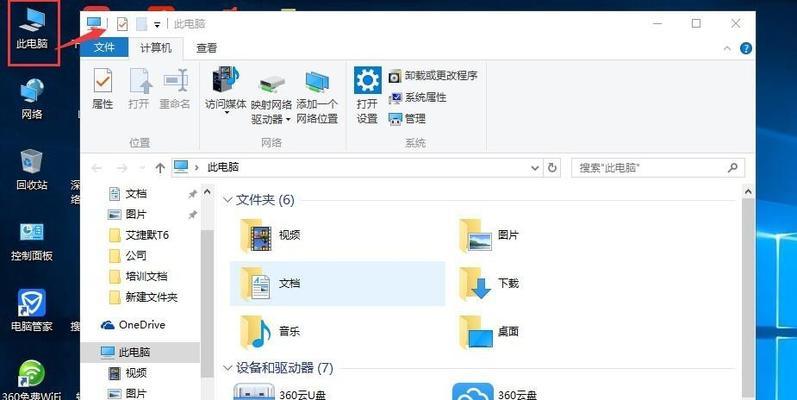
除了操作系统的内置功能外,还有许多第三方软件可以用来调整屏幕亮度,这些软件通常会提供额外的功能,比如亮度调节的快捷操作或定时调节等。
1.f.lux
f.lux是一款广泛使用的屏幕光调节软件,它能够根据一天中的不同时间段自动调整屏幕色温,从而减少对眼睛的刺激。它也可以手动调节亮度,非常方便。
2.Redshift
Redshift是另一款流行的屏幕颜色调节工具,它通过调整屏幕色温来减少对眼睛的刺激,并支持亮度的调节。特别是对于程序员和长时间需要盯着代码的用户来说,它是一个非常实用的工具。
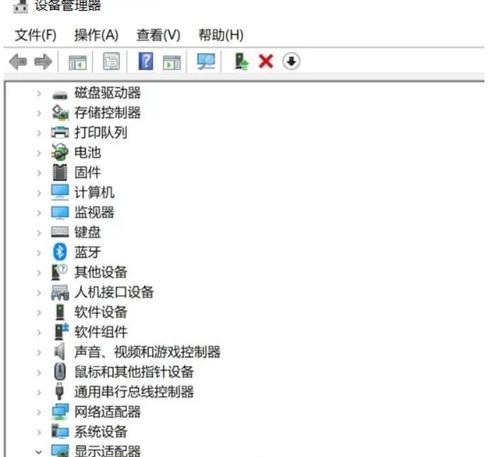
如果您的笔记本支持硬件调节屏幕亮度,例如某些型号的电源管理软件,或者专门的物理按钮/旋钮,那么您也可以直接通过这些硬件选项来控制屏幕亮度。
问题1:亮度调节无效怎么办?
确保电源设置没有限制亮度调节。
检查显卡驱动程序是否最新,过时的驱动程序可能造成亮度调节功能失效。
尝试重置显卡设置或回退到上一版本的驱动程序。
问题2:为什么调节亮度后屏幕闪烁?
屏幕闪烁可能是由于硬件兼容性问题。尝试更新到最新的系统补丁和驱动程序。
如果问题依旧存在,可能需要专业技术人员检查硬件。
问题3:夜间模式和蓝光过滤功能有用吗?
是的,夜间模式和蓝光过滤功能可以减少屏幕发出的蓝光,帮助您在夜间或暗光环境下获得更好的视觉体验,并且有助于保护视力。
通过以上介绍,相信您已经对调节笔记本电脑屏幕亮度的方法有了全面的了解。调节屏幕亮度的方法多样,用户可以根据个人习惯和笔记本电脑的型号选择最适合自己的调节方式。综合以上,细心操作,即可轻松解决屏幕亮度问题,享受舒适的使用体验。
标签: 笔记本电脑
版权声明:本文内容由互联网用户自发贡献,该文观点仅代表作者本人。本站仅提供信息存储空间服务,不拥有所有权,不承担相关法律责任。如发现本站有涉嫌抄袭侵权/违法违规的内容, 请发送邮件至 3561739510@qq.com 举报,一经查实,本站将立刻删除。
相关文章

随着科技的发展,笔记本电脑已经成为我们日常生活中不可或缺的工具。然而,有时候我们可能会遇到笔记本电脑无法找到电池的问题。这个问题可能会给我们的使用带来...
2025-08-11 8 笔记本电脑

在快节奏的现代生活中,笔记本电脑成为了我们日常工作和娱乐的重要工具。然而,长时间的使用或在需要专注的环境中,笔记本电脑发出的噪音可能会造成一定的困扰。...
2025-07-14 30 笔记本电脑

在日常使用笔记本电脑时,我们经常会发现系统会自动超频以提升性能。但是,在某些情况下,用户可能需要关闭这一功能。究竟怎样才能关闭超频,并且关闭后性能会有...
2025-07-06 28 笔记本电脑

联想笔记本i5处理器的市场定位当提及联想笔记本电脑搭载的Inteli5处理器,人们通常会带着诸多疑问。毕竟,在选择笔记本电脑时,处理器的性能往往决...
2025-07-04 50 笔记本电脑

随着数字绘画、视频编辑等创意工作的普及,越来越多的笔记本电脑配备了画板灯(或称为背光键盘灯)以提供更好的用户体验。但有时候,用户可能想要关闭这个功能,...
2025-07-04 24 笔记本电脑

在快节奏的工作环境中,笔记本电脑以其便携性和高效性成为了许多专业人士的首选。然而,笔记本的接口和扩展能力往往受到硬件限制,无法满足所有外接设备的需求。...
2025-07-04 38 笔记本电脑